Como corrigir erro de restauração do sistema - Você deve ativar a proteção do sistema nesta unidade
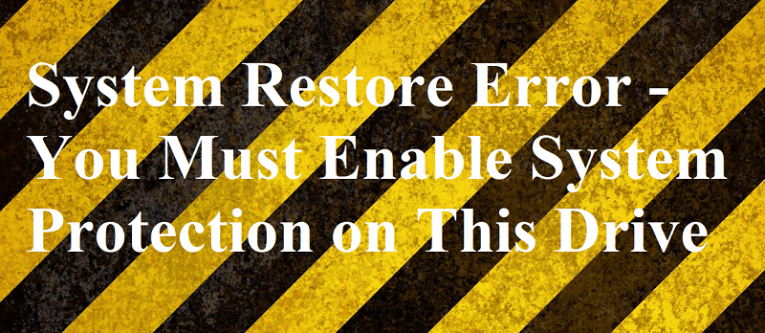
Como o nome indica, “Erro na restauração do sistema - é necessário ativar a proteção do sistema nesta unidade” é uma mensagem de erro que pode aparecer quando você está tentando executar uma restauração do sistema no Windows 10/8/7.
Há vários problemas que podem fazer com que essa mensagem seja exibida. Alguns arquivos que permitem que a função funcione podem ter falhado na execução ou pode ser que o VSS (Volume Shadow Copy Service) não esteja em execução ou esteja danificado. Seja qual for o caso, o uso de um ou dos seguintes guias passo a passo deve ser suficiente para restaurar o seu PC para um estado em que ele possa executar a Restauração do Sistema corretamente.
Índice
Como ativar a proteção do sistema via prompt de comando do Windows
- Digite "cmd" na caixa de pesquisa do Windows.
- Clique com o botão direito do mouse na ferramenta e selecione "Executar como administrador".
- Digite “net start vss” e pressione “Enter”. Isso garantirá que o Serviço de Cópia de Sombra de Volume esteja funcionando.
- Digite “rstrui.exe / offline: C: \ windows = activeand” e pressione “Enter”. Isso deve ser suficiente para garantir que você possa executar uma restauração do sistema normalmente.
- Reinicie o seu PC para concluir o trabalho.
Como habilitar a proteção do sistema via prompt de comando, se você não tiver acesso ao Windows
- Reinicie o seu PC algumas vezes, até entrar no Windows Recovery Environment (WinRE) ou use um disco de recuperação para entrar no WinRE.
- Selecione "Solucionar problemas"
- Selecione "Opções avançadas".
- Selecione "Prompt de Comando".
- Digite “net start vss” e pressione “Enter”. Isso garantirá que o Serviço de Cópia de Sombra de Volume esteja funcionando.
- Digite “rstrui.exe / offline: C: \ windows = activeeand” e pressione “Enter”. Isso deve ser suficiente para garantir que você possa executar uma restauração do sistema normalmente.
- Reinicie o seu PC para concluir o trabalho.
Como ativar a proteção do sistema Windows através do painel de controle
- Digite "painel de controle" na caixa Pesquisa do Windows. Selecione o resultado que aparece.
- Selecione "Sistema e segurança".
- Selecione "Sistema".
- Selecione "Proteção do sistema".
- Escolha a unidade que você deseja se beneficiar da Proteção do Sistema.
- Selecione "Configurar".
- Marque a opção "Ativar a proteção do sistema".
- Selecione "Aplicar".
- Clique no botão "OK" para finalizar o trabalho.






Parabéns pela dica
Olá preciso de ajuda, eu faço tudo certinho só que meu "Net start vss" não funciona da o erro "the service is not responding to the control function", e quando eu tendo usar o outro comando ele vai certinho e tals só que dá erro na hora que tá fazendo a restauração e desliga o pc, já tentei várias coisas mas nada funciona, se vocês puderem me ajudar agradeceria muito com qualquer dica ou coisa do tipo, no momento tô atrás de um cd ou pendrive pra tentar formatar e tentar pelo menos usar o pc porque não dá pra fazer nada
Edsonj19: Muito obrigada! Finalmente um comando que funcionou!
O comentário do Edson Nj19 acaba de salvar a minha sanidade mental, Edson, sem palavras cara, salvou meses de trabalho, estou emocionado
Muito obrugado, tentei de tudo pra fazer meu pc voltar, e com os comandos deu, na parte dos comandos ali eu coloquei:
rstrui.exe/offline:C:\windows=activatr
E deu